I dag i denne fantastiske artikkelen vil vi ganske enkelt lære deg å endre standard DNS ganske enkelt for å øke nettlesingshastigheten din, og ikke bare det vil vi også presentere en fantastisk liste der vi vil vise deg 20 gratis DNS (Domain Name System)-servere ganske enkelt. for å surfe raskere.
Topp 20 beste gratis og offentlige DNS-servere i 2019
Har du noen gang prøvd å endre DNS bare for å surfe raskere? Hvis nei, i dag vil vi i denne artikkelen lære deg å gjøre det, og ikke bare det vil vi også presentere en fantastisk liste der vi vil vise deg 20 gratis DNS-servere (Domain Name System) bare for å surfe raskere.
Som når vi skriver inn en adresse til et nettsted på URL-linjen til en nettleser, sender den ganske enkelt en forespørsel til DNS-serveren (Domain Name System) til Internett-operatøren for å løse IP-adressen (Internet Protocol) som er tilordnet den. domenenavn.
Nå, når IP-adressen (Internet Protocol) er oppnådd, sendes en ny forespørsel til den samme IP-en (Internet Protocol) ganske enkelt for å få de nødvendige dataene for å presentere den respektive nettsiden.
Les også: Slik konfigurerer du PD-proxy og bruker gratis internett
I utgangspunktet fungerer nettsurfing ganske enkelt slik, for når du besøker et bestemt nettsted, blir hele denne prosessen gjentatt igjen. I noen tilfeller kan imidlertid operatørens egen DNS-server (Domain Name System) gjøre denne prosessen litt treg. Derfor, av denne grunn, er det vanlig å bruke andre DNS-servere ganske enkelt for å øke hastigheten på tolkningen av IP-adressen som refererer til et bestemt domenenavn, og dermed hjelper det å øke nettlesingshastigheten. Så, nå uten å kaste bort mye tid, la oss komme i gang og utforske denne fantastiske listen som vi nevnte nedenfor.
- Primær DNS-server: 8.8.8.8
- Sekundær DNS-server: 8.8.4.4
Comodo Secure DNS
- Primær DNS-server: 8.26.56.26
- Sekundær DNS-server: 8.20.247.20
GratisDNS
- Primær DNS-server: 37.235.1.174
- Sekundær DNS-server: 37.235.1.177
Alternativ DNS
- Primær DNS-server: 198.101.242.72
- Sekundær DNS-server: 23.253.163.53
Dyn
- Primær DNS-server: 216.146.35.35
- Sekundær DNS-server: 216.146.36.36
DNS.WATCH
- Primær DNS-server: 84.200.69.80
- Sekundær DNS-server: 84.200.70.40
Cloudflare
- Primær DNS-server: 1.1.1.1
- Sekundær DNS-server: 1.0.0.1
GreenTeamDNS
- Primær DNS-server: 81.218.119.11
- Sekundær DNS-server: 209.88.198.133
Norton ConnectSafe
- Primær DNS-server: 199.85.126.10
- Sekundær DNS-server: 199.85.127.10
Hurricane Electric
- Primær DNS-server: 74.82.42.42
- Sekundær DNS-server: N/A
Nivå 3
- Primær DNS-server: 209.244.0.3
- Sekundær DNS-server: 209.244.0.4
Neustar Security
- Primær DNS-server: 156.154.70.1
- Sekundær DNS-server: 156.154.71.1
OpenNIC
- Primær DNS-server: 23.94.60.240
- Sekundær DNS-server: 128.52.130.209
OpenDNS Home
- Primær DNS-server: 208.67.222.222
- Sekundær DNS-server: 208.67.220.220
Quad9
- Primær DNS-server: 9.9.9.9
- Sekundær DNS-server: 149.112.112.112
Yandex.DNS
- Primær DNS-server: 77.88.8.8
- Sekundær DNS-server: 77.88.8.1
SikkerDNS
- Primær DNS-server: 195.46.39.39
- Sekundær DNS-server: 195.46.39.40
puntCAT
- Primær DNS-server: 109.69.8.51
- Sekundær DNS-server: N/A
Verisign
- Primær DNS-server: 64.6.64.6
- Sekundær DNS-server: 64.6.65.6
Usensurert DNS
- Primær DNS-server: 91.239.100.100
- Sekundær DNS-server: 89.233.43.71
Hva er en primær DNS-server og en sekundær DNS-server?
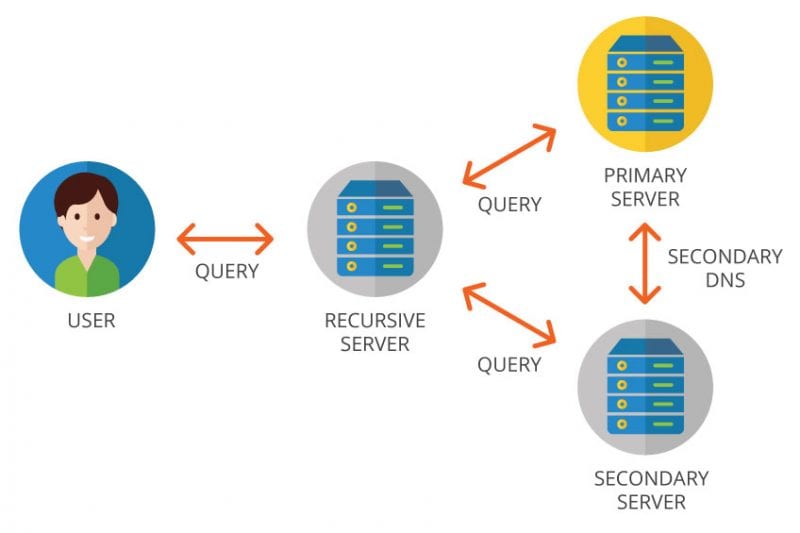
I utgangspunktet, la meg presisere én ting at den primære DNS-serveren (Domain Name System) er den foretrukne DNS (Domain Name System) og den sekundære er den alternative DNS (Domain Name System).
Ved å sette inn begge i konfigurasjonen av nettverksadapteren betyr det tydelig at du ganske enkelt legger til et lag med redundans, ganske enkelt fordi hvis det oppstår en feil i den ene, vil den andre ganske enkelt starte arbeidet.
I tillegg til tredjeparts DNS-servere (Domain Name System) som søkes for å tilby raskere surfing, søkes det også for å unngå registrering av aktivitet i nettsurfing og tilgang til nettsteder som er blokkert av operatøren.
Men én ting må vi alle huske på at de ikke alle gir raskere nettsurfing, ettersom noen av dem ganske enkelt lar deg unngå oppføringsaktivitet. Derfor er det praktisk å lese alle detaljene om serveren du vil bruke.
Hvordan finne den beste DNS og hva du skal se etter i dem?
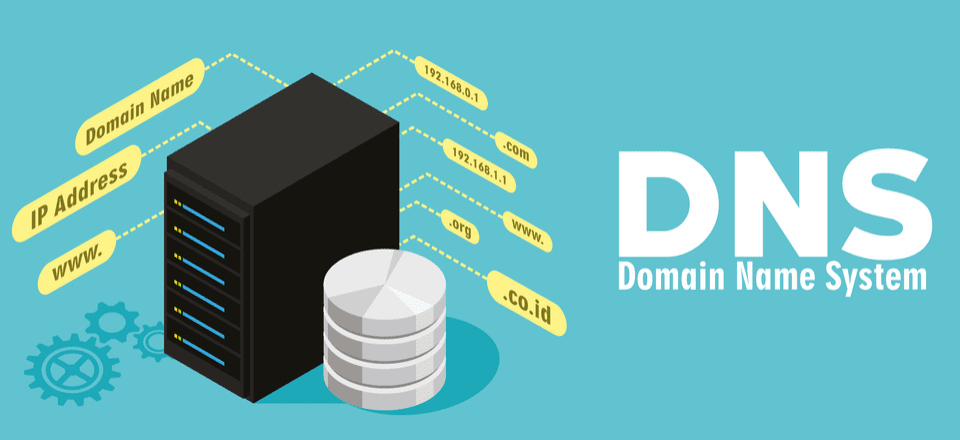
For å finne den beste DNS (Domain Name System) har vi flere typer verktøy som Namebench som er tilgjengelig for teknologigiganten Microsofts Windows, teknologigiganten Apples Mac og Linux også, som vi fortalte tidligere i denne paragrafen at dette verktøyet vil ganske enkelt hjelpe deg med å finne den beste DNS for nettverkstilkoblingen din. For det andre kan vi ganske enkelt bruke det velkjente DNS Jumper-verktøyet, siden det er et av de beste verktøyene som for øyeblikket er tilgjengelige på Internett for å raskt endre konfigurasjonen.
På tidspunktet for valg av DNS-servere vil vi i tillegg til hastighet også ta opp andre problemer, for eksempel vil vi også måtte søke om det ansvarlige selskapet fører opptegnelser eller ikke over de besøkte adressene og om det selger denne informasjonen til tredjeparter eller ikke. Og ikke bare det, til og med vi må også se etter sikkerheten for å vite om den har DNSSEC og DNSCrypt.
Les også: Slik finner du ut den gjeldende DNS-serveren du bruker
Hvordan endre DNS i Windows, Linux og macOS?

Det er veldig enkelt å endre DNS til operatøren vår med en hvilken som helst tredjeparts DNS. For dette vil vi følge disse trinnene i henhold til operativsystemet vi har. I tilfelle du vil endre dem på ruternivå, og gjelde for alle datamaskiner og tilkoblede enheter, gir vi deg nøklene på slutten.
Fremgangsmåte for Microsoft Windows:-
- Konfigurasjon
- Nettverks- og Internett-innstillinger
- Endre adapteralternativer
- Høyreklikk på adapteren og velg deretter Egenskaper
- Deretter velger du bare Internet Protocol versjon 4 (TCP/IPv4) og velger deretter Egenskaper
- Aktiver Bruk følgende DNS-serveradresser
- Fullfør nå med den valgte DNS
Fremgangsmåte for macOS:-
- Systempreferanser
- Nett
- Velg tilkoblingen som er i bruk, og klikk deretter på Avansert
- Naviger nå til DNS-fanen, trykk deretter på +-knappen og legg til ønsket DNS
Trinn for Linux:-
- Gå først til System
- Velg deretter preferanser
- Velg nå Nettverkstilkoblinger
- Deretter velger du bare tilkobling og trykker på tannhjulet
- Nå er det bare å endre DNS i IPv4-delen
Dette er våre beste DNS-anbefalinger for deg. Derfor, som et forslag, anbefaler vi deg å bruke og prøve noen av disse alternativene ganske enkelt for å finne en som oppfyller dine forventninger. Så, hva synes du om denne listen? Bare del alle dine synspunkter og tanker i kommentarfeltet nedenfor.
Leave a Reply
You must be logged in to post a comment.